tp-link路由器怎么設置?TP-Link路由器設置圖解
路由器設置步驟的確不少,但是其實并不難搞定。下面我就為像你這樣新搭建網絡的初學者好好講講這個問題,為你展示具體操作的整過過程,讓你輕松掌握路由器設置。...
問:家里一下子新增了兩臺電腦,昨天去買了個TP-Link路由器回來搭個網絡,可是發現需要設置好多東西,一下子就懵了,只得來請教了,麻煩給我說說該怎么操作啊?最好能詳細點兒,因為我是個大老粗呵。
答:路由器設置步驟的確不少,但是其實并不難搞定。下面我就為像你這樣新搭建網絡的初學者好好講講這個問題,為你展示具體操作的整過過程,讓你輕松掌握路由器設置。
一、TP-Link路由器設置之設備準備
需要準備的設備是:路由器1個(可以為4口,8口,16口,甚至更多的),如果你有很多臺電腦,最好買個多口的交換機;網線直通線數條;電信mode一個(如果你是專線,就不需要mode);pc電腦至少2臺以上(如果只有一臺,使用路由器是可以的,但是就失去了意義了)。
有了以上設備就萬事OK啦!其實TP-Link公司出的路由器,比如TP-LINK TL-402M或者是401M或者是其他型號的TP-Link路由器,路由開啟方法都差不多。下面我就以TP-LINK TL-402M為例,開始講操作步驟。請看圖1:

圖1 TP-LINK TL-402M
步驟一:大家只要按圖1里的介紹,將PC、電信寬帶MODE、路由器相互正確連接,那么一個網絡就已經組好了。下面介紹怎樣開啟路由功能!
二、TP-Link路由器設置之前期設置
如果線都已經接好,我們這個時候隨便打開一臺連好的PC電腦,打開“網上鄰居”屬性(圖2),“本地連接”屬性(圖3),“tcp/ip協議屬性”(圖4),設置ip為192.168.1.2,子網:255.255.255.0,網關:192.168.1.1(圖5),然后先點擊確定,DNS等到配置路由器完以后再行設置。注:可以到控制面板“網絡連接”去設置。
以xp為例,請看圖2至圖5的細節:
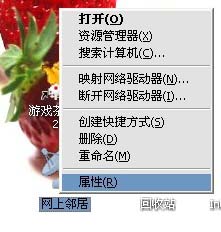
圖2 打開網上鄰居屬性
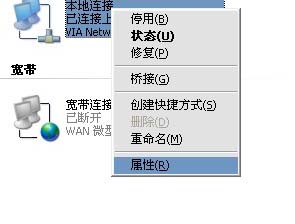
圖3 本地連接屬性
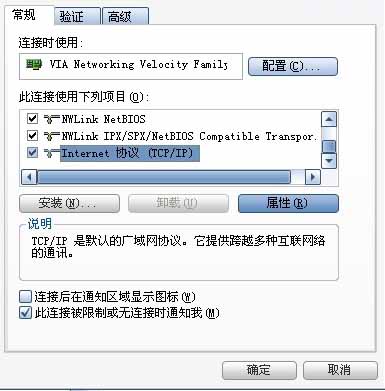
圖4 tcp/ip協議屬性
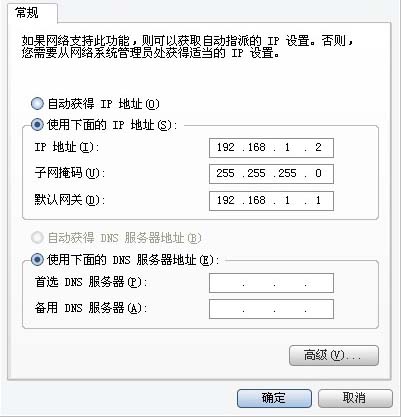
圖5 設置ip等
對了,需要提醒一下大家,ip設置網段,在192.168.1.2——192.168.1.254之間任意都行,不要將同一IP設置為多臺電腦,這樣就會引起IP沖突了,切記。
OK,接下來,打開桌面的Internet Explorer,輸入192.168.1.1并回車,請看圖6
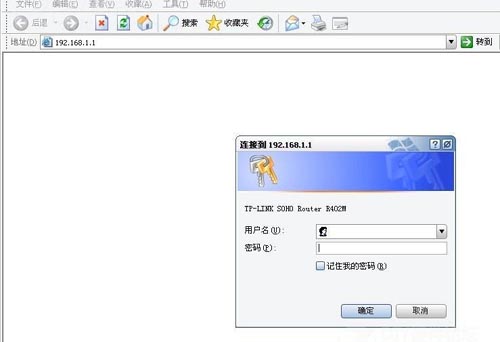
圖6 打開桌面的Internet Explorer
這里提示輸入用戶名和密碼,默認的用戶名和密碼都是admin,在路由器說明書上也有寫著。輸入后按回車,即可進入路由器配置界面。(注:TP-Link的路由器默認IP基本都是192.168.1.1,密碼基本都是admin。)
三、TP-Link路由器設置之路由器的設置
首次進入路由器界面,請看圖7
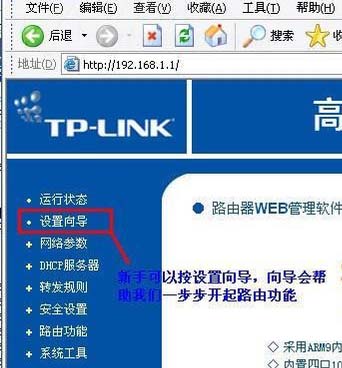
圖7 進入路由器界面
這里我們選擇設置向導,請看圖8
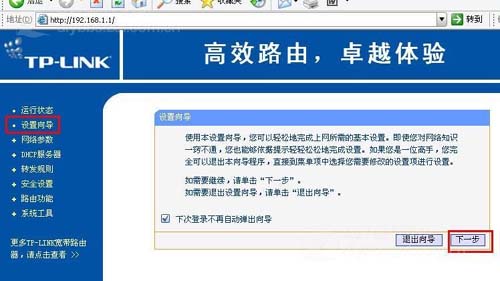
圖8 選擇設置向導
然后下一步,請看圖9
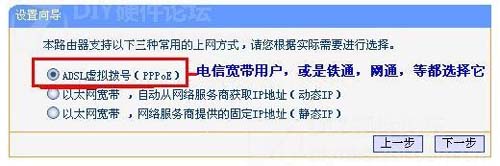
圖9 下一步
這里選擇ADSL虛擬撥號,我們大多都是選擇它的,其他的靜態那是專線用戶選擇的,我這里不做詳細介紹,知道寬帶用戶、鐵通、網通等虛擬撥號用戶都選擇它就行了,然后下一步請看圖10
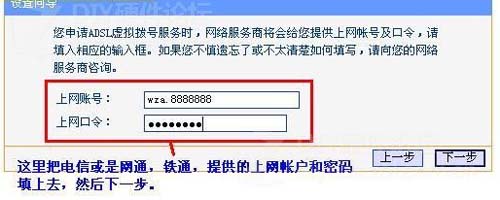
圖10 下一步
再點下一步,看到圖11,按完成即可設置好路由器。
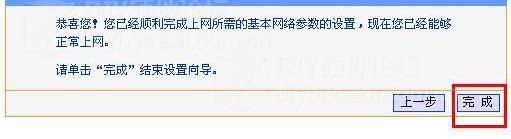
圖11 下一步www.wzlu.cc
然后在設置頁面左側菜單再點“網絡參數”—“WAN口設置”,如圖12
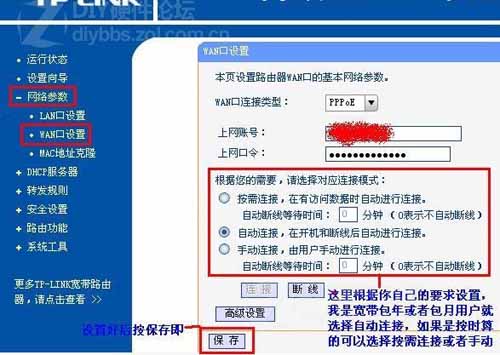
圖12 “網絡參數”—“WAN口設置”
好了,到了這里路由器里的配置一切都設置好了,現在我們只要有重啟路由器就OK了。點系統工具,重啟路由器,幾秒鐘后就好了,請看圖13
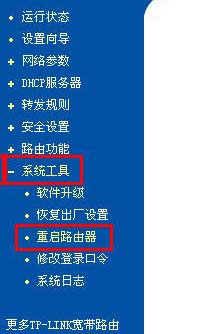
圖13 重啟路由器
這個時候我們關掉配置的網頁窗口,接上其他的電腦就可以上網了。注意:因為本路由器的DHCP服務是自動開啟的,所以你只要接上PC電腦,路由器就會分配IP等給電腦,所以其他的電腦基本無須設置,直接用網線連接路由器或者交換機就可以上網了。
TP-Link路由器設置之細節:
當然也可以手動設置IP:
◆IP設置范圍:192.168.1.2——192.168.1.254
◆子網:255.255.255.0
◆網關:192.168.1.1
◆DNS:可以設置當地電信提供的DNS,分首選DNS和備用DNS
如果不清楚當地的DNS地址,也可以將首選的DNS設置為192.168.1.1,也就是網關了,備用的無須填寫。
好,現在繼續上面的,我們需要將這臺PC的DNS地址給設置上,方法就不多說了,打開“網上鄰居”屬性、“本地連接”屬性、“TCP/IP協議”屬性,請看,圖14為當地電信DNS地址,圖片15的DNS為網關地址;
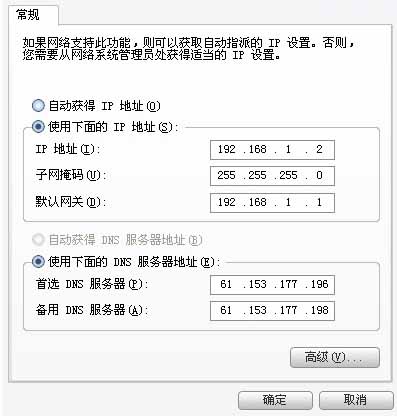
圖14 當地電信DNS地址
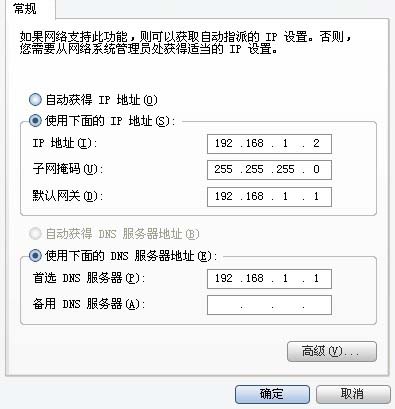
圖15 DNS為網關地址
注意:上面圖14設置的是當地電信DNS地址,你需要根據自己當地電信DNS地址去設置。路由器設置圖解的全部內容就向你介紹到這里,希望對你了解和掌握路由器設置有所幫助。
最后補充四個常見問題:
1)有時候莫名其妙上不了網,可能是因為路由器的防火墻的原因,關閉即可。不行的話,就把貓還原下,還有路由器設置基本上都可以排除故障啦。
2)建議用DHCp自動分IP,因為固定IP有利黑客攻擊,有時候限速也是和MAC綁定的。
3)特殊用戶名即是轉換過的真實的用戶名。一個是用戶名有選項的話不要管它,路由器會自動轉換的。
4)有時候寢室或公司限速,可以下個貝殼arp防火墻,實話說,我沒用過。大家可以試試。要是服務器限速的話,那沒辦法了。
- TP-LINK路由器自動清理怎么設置?TP-LINK路由器自動清理
- 用手機或電腦進入TP-Link路由器設置界面的方法 怎么進
- TP-Link TL-WR886N無線路由器默認管理IP和密碼是多少
- 新版TP-link路由器無線wifi密碼的修改方法,TP-LINK路由
- 騰達無線路由器怎么設置?騰達無線路由器設置步驟新手指
- 使用電腦登錄TP-LINK路由器設置的方法教程圖解
- TP-Link AC1900系列無線路由器修改無線名稱、密碼的方
- TP-link路由器 怎么設置?用手機設置四天線tp-link路由
- TP-Link無線路由器怎么設置?TP-Link無線路由器登陸設置
- TP-Link路由器無線橋接設置方法教程詳解
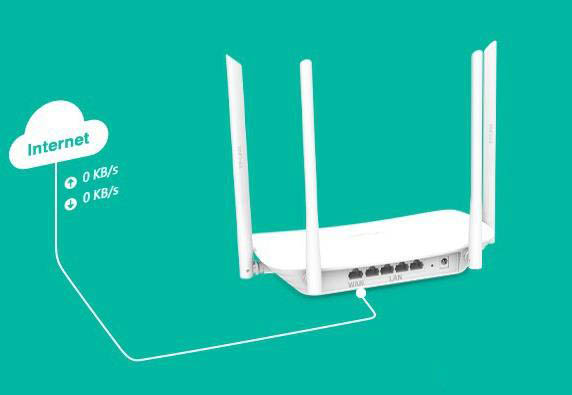
TP-LINK路由器自動清理怎么設置?TP-LINK路由器自動清理緩存數據設置教程
TP-LINK路由器怎么設置自動清理?TP-LINK路由器會有緩存數據,想要實現路由器自動清理,該怎么設置呢?下面我們就來看看詳細的教程,需要的朋友可以參考下...

用手機或電腦進入TP-Link路由器設置界面的方法 怎么進入TP-Link路由器設置界面?
想修改TP-Link無線路由器wifi密碼,如何進入到路由器的設置頁面呢?下面小編分享一下手機和電腦進入TP-Link路由器設置界面的方法步驟,一起來看看。...

TP-Link TL-WR886N無線路由器默認管理IP和密碼是多少
TP-Link TL-WR886N無線路由器的管理地址和默認密碼是多少?TP TL-wr886N默認管理ip是多少,怎么修改TP-link的默認管理ip地址和密碼?...
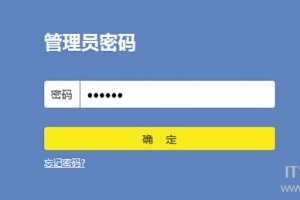
新版TP-link路由器無線wifi密碼的修改方法,TP-LINK路由器wifi密碼怎么修改?
本文介紹了新版tp-link路由器修改無線wifi密碼的方法。下面具體為大家演示一下新版tp-link路由器修改無線wifi密碼的方法。...
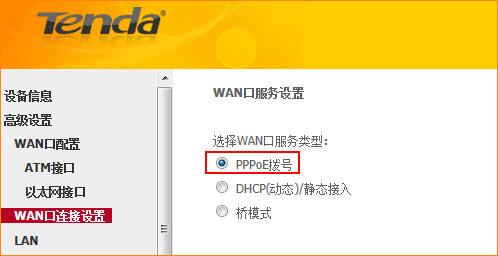
騰達無線路由器怎么設置?騰達無線路由器設置步驟新手指南
騰達無線路由器怎么設置?騰達無線路由器設置步驟新手指南,購買到無線路由器后,只需要以下3個步驟即可完成上網設置。...

使用電腦登錄TP-LINK路由器設置的方法教程圖解
TP-LINK路由器的市場占有率比較高,所以今天用實物實圖輔以文字,講解一下使用電腦登錄TP-LINK路由器設置的方法教程圖解,獻給不愛看說明書的小白同學。...

TP-Link AC1900系列無線路由器修改無線名稱、密碼的方法教程
本文將詳細介紹AC1900系列無線路由器(包括TL-WDR7660、TL-WDR7620等型號)查看或修改無線信號名稱或無線密碼的方法。...
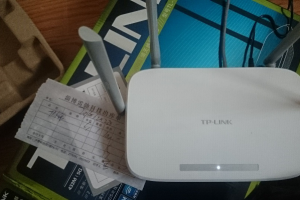
TP-link路由器 怎么設置?用手機設置四天線tp-link路由器教程圖解
TP-link路由器 怎么設置?用手機設置四天線tp-link路由器教程圖解。TP-link四天線路由器手機設置流程...
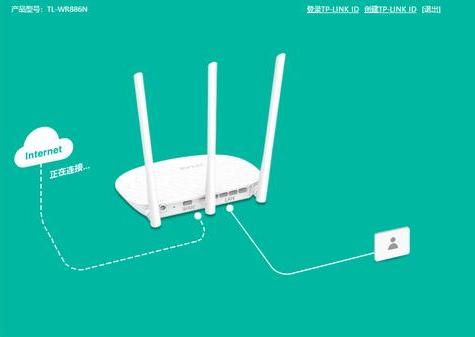
TP-Link無線路由器怎么設置?TP-Link無線路由器登陸設置上網教程
隨著互聯網的快速發展,我們生活上越來越離不開智能手機、筆記本電腦、平板電腦等需要網絡的電子產品。所以幾乎每個家庭都有路由器,市場上也就出現了大大小小,功能多樣的各...

TP-Link路由器無線橋接設置方法教程詳解
很多人家里需要安裝新的路由器的時候,會碰到一個難題,沒地方拉網線!其實路由器不用線也可以連接,路由器無線WDS橋接功能可以擴展無線覆蓋范圍,實現信號增強、在兩個路由器之間不用線的情況下也可連接。...

